Jak napsat zavináč, jehož ikonickým znakem je @? Vlastně to vůbec není těžké. Třeba na počítačích s OS Windows k tomu existuje hned několik způsobů, zatímco na těch s macOS pouze jeden, který se trochu liší. Možnost zápisu @ závisí na konkrétním rozložení a typu klávesnice, stejně jako operačním systému. Jedná se přitom o jeden z nejužívanějších tzv. speciálních znaků na světě, s nímž se setkáte zejména v e-mailové komunikaci a při označování osob v chatu.
Jak napsat zavináč na klávesnici (Windows)
Nabízí se hned několik způsobů, jak udělat zavináč bez numerické klávesnice, ale i s její pomocí, případně existují i méně pohodlné (avšak funkční) alternativy:
Pravý Alt + V: na většině českých klávesnic můžete zavináč napsat stisknutím klávesy Alt (pravý Alt, též značený jako AltGr) současně s písmenem V (není třeba současně, stačí stisknout a držet pravý Alt a následně zmáčknout V).
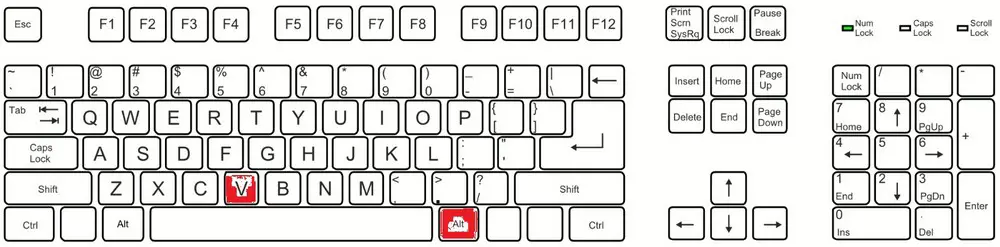
Ctrl + Alt + V: zavináč lze ve Windows napsat také kombinací kláves Ctrl + Alt + V, tentokrát se jedná o levý Ctrl + levý Alt + V (opět platí, že stisknete a držíte Ctrl, následně přidáte Alt, a poté – zatímco obě klávesy držíte – stisknete V).
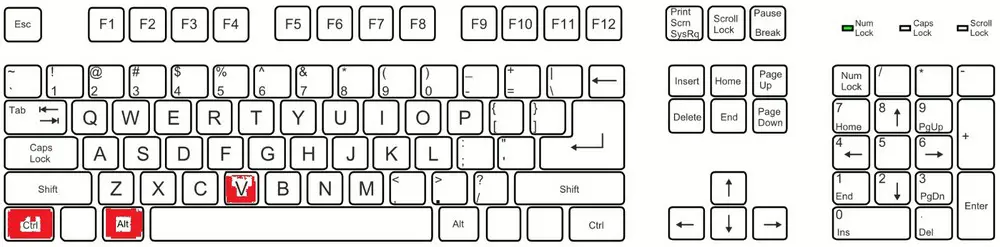
Alt + 64: využít lze rovněž numerickou klávesnici, kdy držíte levý Alt a stisknete po sobě číslice 6 a 4, tedy Alt + 64 (pozor, numerická klávesnice je ta napravo od alfabetické, nejedná se o čísla nad písmeny, s těmi tato kombinace nefunguje).
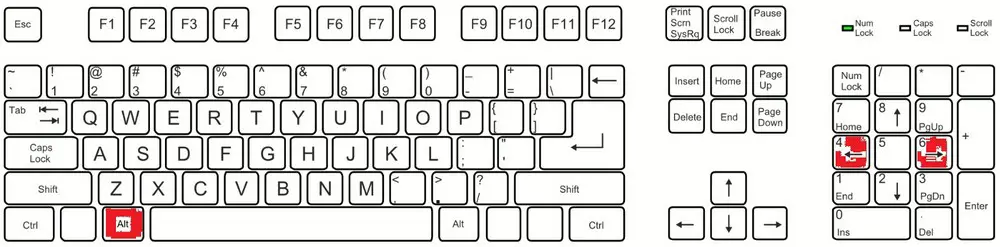
Virtuální klávesnice: v případě, že fyzická klávesnice z nějakého důvodu nefunguje nebo u počítače vůbec připojena, můžete použít virtuální, na níž zavináč vyberete myší (nejdříve je nutné kliknout na pravý Alt, potažmo AltGr, až poté se klávesnice přepne na speciální znaky).
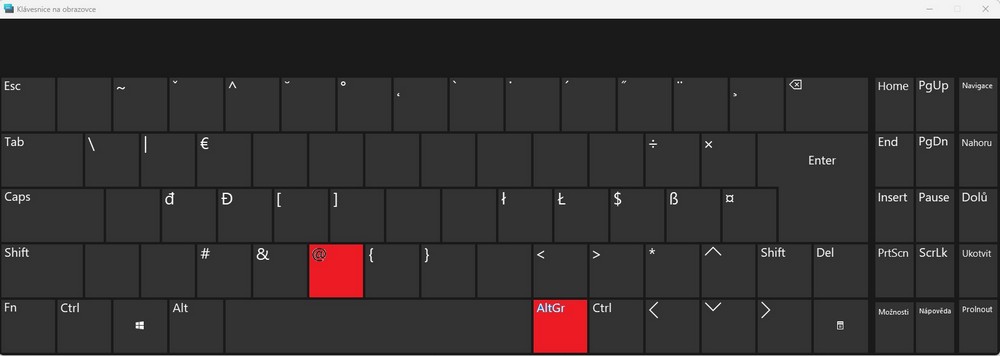
Shift + 2: zavináč (@) na anglické klávesnici napíšete kombinací kláves Shift + 2, kdy stisknete a držíte levý Shift + zmáčknete číslo 2 v řadě nad písmeny (tedy nikoliv na numerické klávesnici).
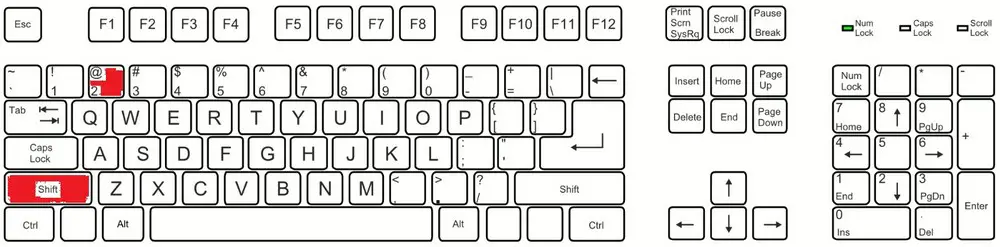
Uvedené způsoby fungují pro napsání zavináče fungují, ať máte stolní počítač nebo notebook, a je úplně jedno, od jaké značky – stejně uděláte @ na Lenovo, HP, Dell, ale také Chromebooku a jiných.
Jak napsat zavináč na klávesnici (macOS)
Klávesnice počítačů Apple – ať stolních, tak notebooků – nemají typickou klávesu Alt, ale je místo ní Option a Command, přičemž k psaní speciálních znaků slouží první z nich.
Option + 2: na počítačích Mac od Applu, tedy s macOS, napíšete zavináč kombinací kláves Option a 2, kdy držíte stisknete a držíte Option, a poté zmáčknete dvojku v horní číselné řadě nad písmeny.
Jak napsat zavináč na iPadu a jiném tabletu
V případě, že máte připojenou fyzickou klávesnici, je to stejné jako na počítačích (ty pro Windows mají Shift, pro iPadOS zase Option), případně lze využít i systémovou (virtuální), kdy stačí vlevo dole přepnout na klávesnici s čísly a speciálními znaky (obvykle tlačítkem 123).
Jak napsat zavináč ve Wordu, Excelu a PowerPointu
Zápis @ by měl fungovat ve všech programech, dokumentech, aplikacích i na internetu úplně stejně jako je popsáno výše. Vedle toho je však možné v kancelářském balíčku Microsoft Office vložit zavináč i jako speciální znak, a to typicky následovně:
- vlevo nahoře najděte panel nástrojů (ta lišta úplně nahoře)
- klikněte na „Vložení“
- úplně vpravo najděte položku „Symbol“
- vyberte zavináč (bývá úplně nahoře u čísel)
- potvrďte jeho vložení tlačítkem „Vložit“
Kdy zavináč (@) nejčastěji využijete
- e-mail: tento speciální znak je typickým znakem e-mailových adres, kdy odděluje jméno / název vaší on-line schránky a domény, na níž je registrována, tedy např. @gmail.com, @seznam.cz atd.
- označení osoby: ať píšete na Messengeru, WhatsAppu, Discordu nebo třeba do diskuze na fóru, slouží standardně @ (zavináč) k označení jiné osoby, tedy kupříkladu @Lukáš, @DonQuijote apod., přičemž zavináč v podstatě umístí odkaz na jméno a daného uživatele upozorní, že ho někdo označil, připnul mu úkol aj. Stejně tak lze obvykle označovat i různé stránky nebo skupiny, zkrátka cokoliv, co má na dané platformě své unikátní označení.
